1、我们打开solidworks2016三维设计软件,如图所示;

2、进入设计软件后再点击图示的三角符号,如图所示;

3、选择图中点击三角符号按钮后弹出的选项按钮,如图所示;

4、点击图示系统选项下的颜色按钮,如图所示;

5、我们点击草图,完全定义选项然后点击编辑按钮,如图所示;
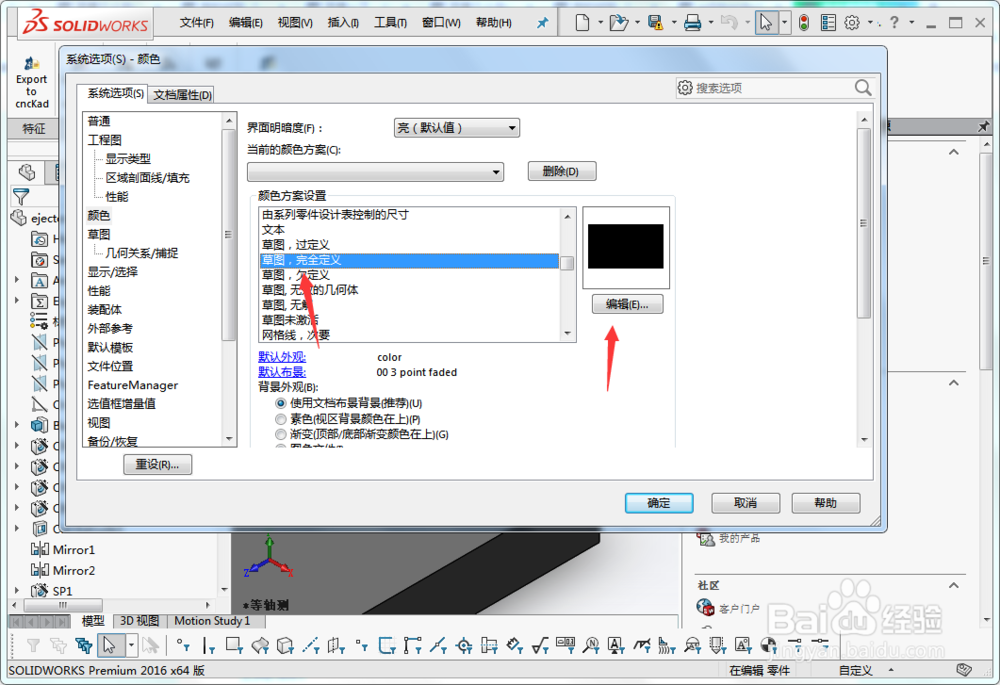
6、选择一种自己喜欢的颜色再点击确定按钮就完成草图,完全定义颜色的设置了,如图所示;

时间:2024-10-13 01:16:10
1、我们打开solidworks2016三维设计软件,如图所示;

2、进入设计软件后再点击图示的三角符号,如图所示;

3、选择图中点击三角符号按钮后弹出的选项按钮,如图所示;

4、点击图示系统选项下的颜色按钮,如图所示;

5、我们点击草图,完全定义选项然后点击编辑按钮,如图所示;
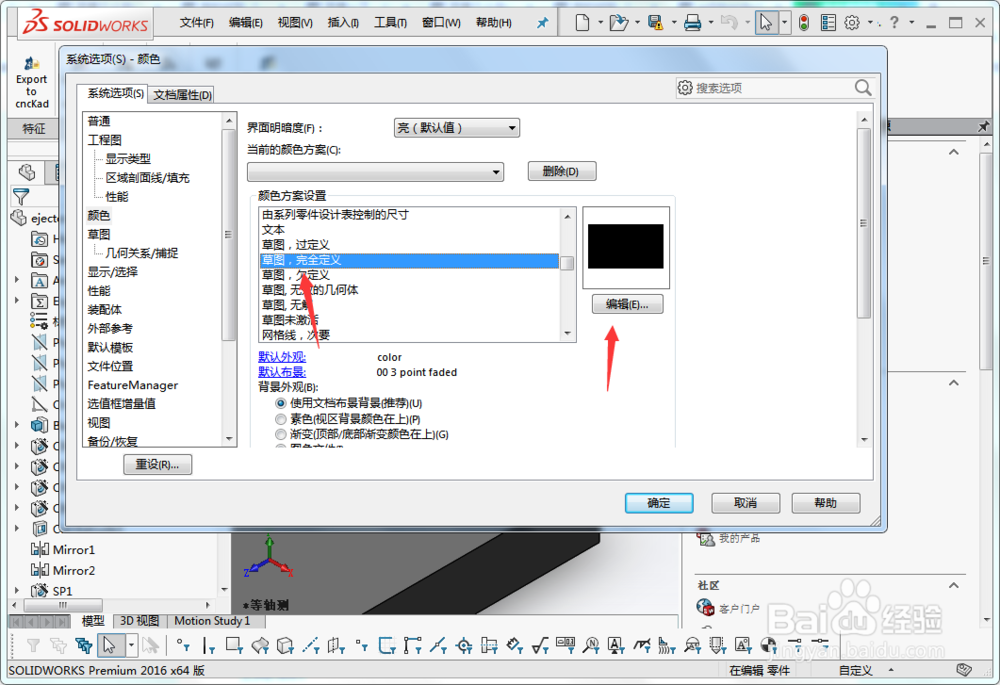
6、选择一种自己喜欢的颜色再点击确定按钮就完成草图,完全定义颜色的设置了,如图所示;

